Was ist Breakout Rooms?
Verschiedenes / / August 05, 2021
Büro-Meetings und Konferenzen sind dank Apps wie Zoom einfacher durchzuführen. Manchmal dauern Besprechungen länger. Einige Teilnehmer benötigen möglicherweise eine Auszeit, um separat zu diskutieren. Zoom ermöglicht eine Funktion namens Breakout-Räume. Es ermöglicht einigen Teilnehmern des Meetings, einen separaten virtuellen Raum für Diskussionen zu erstellen. In diesem Handbuch werde ich Ihnen erklären, wie Sie erstellen und verwalten Breakout-Räume in Zoom.
Ab sofort ist diese Funktion nur in der Desktop-Version der Anwendung verfügbar. Nur der Gastgeber eines Meetings kann die Breakout-Räume erstellen und verwalten. Ein Host kann es nicht von einem Smartphone aus erstellen. Telefonbenutzer können diesen Räumen jedoch beitreten. Um diese Funktion zuerst nutzen zu können, müssen Sie sie beim Zoomen aktivieren.

verbunden | So beheben Sie Audioprobleme im Zoom: Anleitung zur Fehlerbehebung
So aktivieren Sie Breakout-Räume
- Geben Sie in Ihrem Browser die URL ein Zoom.us
- Melden Sie sich bei Ihrem Konto an
- Auf der linken Seite wird ein Panel mit dem Namen angezeigt persönlich. Unter diesem Klick die Einstellungen
- Gehe zu Treffen > In-Meeting (Fortgeschrittene)
- Neben einem optionalen Breakout-Raum wird ein Schalter angezeigt. Klicken Sie, um es zu aktivieren.
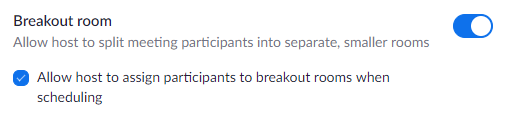
Räume erstellen und verwalten
- Starten Sie den Zoom auf Ihrem PC / Laptop
- klicke auf Neues Treffen
- Da Sie Breakout Rooms aktiviert haben, sollte dies jetzt in der unteren Symbolleiste des Videobildschirms angezeigt werden.
- Klicken Sie auf diese Option
- Zoom bietet zwei Möglichkeiten Automatisch und Handbuch Art der Erstellung / Zuweisung der Räume. Wählen Sie aus, wie Sie es möchten.
- Dann klicken Sie auf Erstellen Sie Breakout-Räume
Hinweis
Der Gastgeber kann auf einen Raum klicken, um die aktuellen Teilnehmer anzuzeigen. Er kann Teilnehmer aus jedem Raum neu zuweisen oder löschen. Wenn Sie ein Gastgeber sind, können Sie die Zeit für einen bestimmten Raum einstellen. Wenn Sie eine Zeitleiste festlegen, sehen die Teilnehmer in diesem Raum einen Countdown-Timer. So können sie ihre Diskussion innerhalb einer festgelegten Zeit beenden und zum Hauptbildschirm des Meetings zurückkehren, auf dem alle anwesend sind.
Dieses Timer-Konzept kann gut funktionieren, wenn ein Personalvermittler mehrere Interviews mit verschiedenen Kandidaten führt. Nach einer Runde kann er den Kandidaten erlauben, für weitere Runden in einem Breakout-Raum zu diskutieren. Es ist eine sehr nützliche Funktion, die für Personen von Vorteil ist, die sich an verschiedenen Arten von Online-Meetings und -Interviews beteiligen.
Das ist also alles über das Konzept von Breakout-Räumen in der Zoom-Konferenz-App. Probieren Sie diese Funktion aus, wenn Sie das nächste Mal ein Online-Meeting veranstalten.
Lesen Sie weiter,
- Top 10 Zoom-Tastaturkürzel, die Sie kennen müssen
- So zeigen Sie Profilbilder in einer Zoom-Besprechung an, anstatt sie auf Video anzuzeigen
Swayam ist ein professioneller Tech-Blogger mit einem Master-Abschluss in Computeranwendungen und hat auch Erfahrung mit der Android-Entwicklung. Er ist ein überzeugter Bewunderer von Stock Android OS. Neben dem technischen Bloggen liebt er das Spielen, Reisen und das Spielen / Unterrichten von Gitarre.



